
Déanann Asus líon leordhóthanach ródairí le saintréithe agus feidhmiúlacht dhifriúil. Mar sin féin, tá siad go léir cumraithe go dtí thart ar an algartam céanna tríd an gcomhéadan gréasáin corparáideach. Sa lá atá inniu beidh muid ag díriú ar an tsamhail RT-N66U agus sa bhfoirm mhionsonraithe inseoimid faoi conas a ullmhú an trealamh seo a bheith ag obair duit féin.
Réamhchéimeanna
Sula nascadh an ródaire leis an eangach cumhachta, déan cinnte go bhfuil an suíomh roghnaithe na feiste in árasán nó teach ceart. Tá sé tábhachtach mar gheall ar ní amháin an ródaire a nascadh le ríomhaire trí chábla líonra, ní mór duit comhartha líonra maith agus cobhsaí gan sreang a sholáthar. Chun é seo a dhéanamh, is gá na ballaí tiubh a sheachaint agus roinnt fearas leictreach gníomhach a sheachaint, ar ndóigh, a chuireann isteach ar an sliocht an chomhartha.
Ansin, léigh painéal cúil an trealaimh, ar a bhfuil na cnaipí agus na cónascairí go léir suite. Tá cábla líonra ceangailte le WAN, agus tá gach ceann eile (buí) ceaptha le haghaidh Ethernet. Ina theannta sin, tá dhá chalafort USB ann a thacaíonn le tiomántáin inbhainte.

Ná déan dearmad faoi pharaiméadair líonra sa chóras oibriúcháin. Ní mór go mbeadh an luach "a fháil go huathoibríoch" ag dhá mhír thábhachtach chun IP a fháil agus DNS, ach amháin tar éis an chumraíocht a sholáthar ar an Idirlíon. Tá sé leathnaithe ar conas an líonra in Windows a chumrú in alt eile trí thagairt thíos.

Léigh níos mó: Settings Windows 7 Líonra
An ródaire asus RT-N66U a bhunú
Nuair a bhíonn tú go hiomlán figured amach leis na céimeanna roimh ré go léir, is féidir leat dul ar aghaidh go díreach chuig cumraíocht na gcuid bogearraí den fheiste. Mar a luadh cheana thuas, déantar é tríd an gcomhéadan gréasáin, an bealach isteach a dhéantar a chur i gcrích mar seo:
- Rith an brabhsálaí agus clóscríobh an barra seolta 192.168.1.1, agus ansin cliceáil ar Iontráil.
- San fhoirm a osclaíonn, líon isteach dhá líne logála isteach agus pasfhocal trí gach focal admin a chur isteach.
- Bogfar tú go dtí an firmware an ródaire, áit a molaimid ar dtús an teanga a athrú go dtí an rogha is fearr, agus ansin téigh go dtí ár n-treoracha eile.



Suíomh tapaidh
Soláthraíonn na forbróirí an cumas chun úsáideoirí a dhéanamh coigeartú tapa ar na paraiméadair ródaire ag baint úsáide as an bhfóntas a tógadh isteach sa chomhéadan gréasáin. Cé go bhfuil tionchar ag an am céanna leis an bpríomhphointí WAN agus gan sreang. Is féidir an próiseas seo a chur i bhfeidhm mar seo a leanas:
- Ón roghchlár ar chlé, roghnaigh an uirlis "Socruithe Fast".
- Is é an Pasfhocal Rochtana Riarthóra tosaíocht do Firmware. Ní gá duit ach dhá líne a líonadh isteach, ansin téigh go dtí an chéad chéim eile.
- Cinnfidh an fóntas go neamhspleách an cineál do nasc idirlín. Má roghnaigh sí é mícheart, cliceáil ar "Cineál Idirlín" agus roghnaigh an prótacal cuí. I bhformhór na gcásanna, tá an cineál nasctha leagtha síos ag an soláthraí agus is féidir é a fháil sa chonradh.
- Éilíonn roinnt naisc Idirlín le haghaidh oibríochta ceart isteach ainm an chuntais agus pasfhocal, tá sé seo suiteáilte ag an soláthraí seirbhíse freisin.
- Is é an chéim dheireanach ná ainm agus eochair a shonrú don líonra gan sreang. Úsáidtear prótacal criptithe WPA2 de réir réamhshocraithe, mar is é an rud is fearr faoi láthair.
- Nuair a bheidh tú críochnaithe, ní dhéanfaidh tú cinnte ach go bhfuil gach rud leagtha síos i gceart, agus cliceáil ar an gcnaipe "Next", agus ina dhiaidh sin beidh na hathruithe i bhfeidhm.



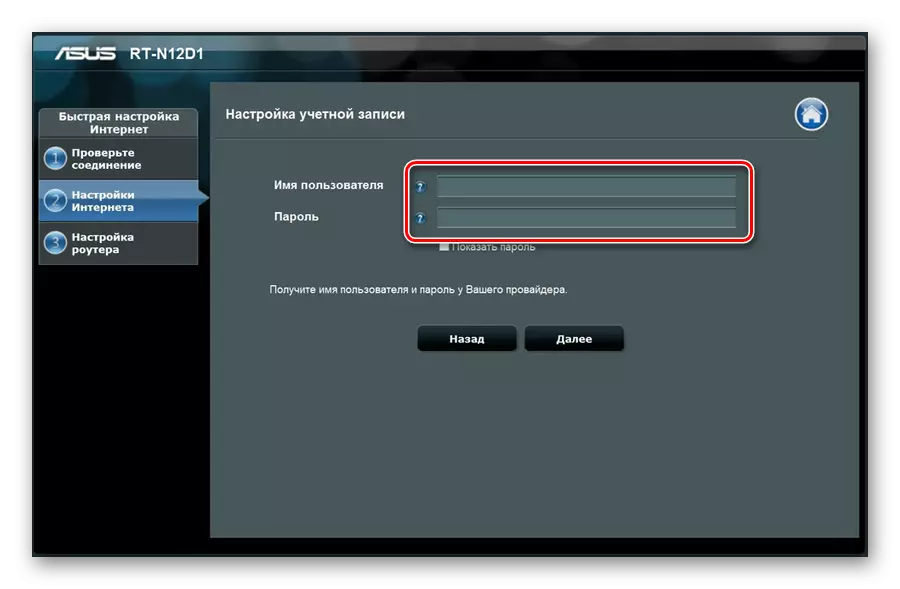


Suíomh láimhe
Mar a d'fhéadfá fógra a thabhairt cheana féin, le linn cumraíochta gasta, ní cheadaíonn an t-úsáideoir a roghnú ar a gcuid féin praiticiúil aon pharaiméadair, mar sin níl an modh seo oiriúnach do chách. Osclaíonn rochtain iomlán ar gach suíomh agus iad ag aistriú go dtí na catagóirí ábhartha. Déanaimis machnamh ar gach rud in ord, ach tús a chur leis an nasc WAN:
- Scrollaigh síos an leathanach beagán agus faigh an "Idirlíon" ar an roghchlár clé. Sa bhfuinneog a osclaíonn, socraigh an luach "WAN-Nasc-Nasctha", mar atá léirithe sa cháipéisíocht a fuarthas ag deireadh an chonartha leis an soláthraí. Bí cinnte go bhfuil WAN, NAT agus UPNP cumasaithe, agus ansin a shuiteáil uathoibríoch IP agus marcóirí DNS go "tá". Líontar an t-ainm úsáideora, an pasfhocal agus na línte breise i ngátar de réir an chonartha.
- Uaireanta éilíonn an soláthraí seirbhíse idirlín seoladh MAC clónála. Déantar é seo sa chuid chéanna "Idirlíon" ag an mbun. Priontáil an seoladh atá ag teastáil, ansin cliceáil ar "iarratas".
- Aird a thabhairt ar an roghchlár "forbhreathnú calafoirt", ba chóir duit díriú ar chalafoirt oscailte, atá ag teastáil i gcás bogearraí éagsúla a úsáid, mar shampla, uTorrent nó Skype. Is féidir treoracha mionsonraithe ar an ábhar seo a fháil san alt eile trí thagairt thíos.
- Téigh go dtí an chatagóir "Líonra Sreang", roghnaigh an cluaisín "Ginearálta". Anseo sa réimse "SSID", socraigh ainm an phointe a thaispeánfar é sa chuardach. Ansin, ba chóir duit cinneadh a dhéanamh faoin modh fíordheimhnithe. Is é an réiteach is fearr ná prótacal WPA2, agus is féidir a criptiú a fhágáil de réir réamhshocraithe. Ar chríochnú, cliceáil ar "iarratas".
- Bog sa roghchlár WPS áit a bhfuil an ghné seo cumraithe. Ceadaíonn sé duit nasc gan sreang a chruthú go tapa agus go sábháilte. Sa roghchlár Socruithe, tá an gníomhachtú WPS ar fáil duit agus an t-athrú cód PIN le haghaidh fíordheimhnithe. Gach na sonraí faoi na luaite thuas a léamh in ábhar eile ar an nasc seo a leanas.
- An dara ceann sa rannóg "Líonra Sreang" Ba mhaith liom an cluaisín Scagaire MAC a lua. Anseo, is féidir leat a chur ar a mhéad de 64 seoltaí MAC éagsúla agus a roghnú riail amháin do gach ceann acu - a fháil nó a dhiúltú. Dá bhrí sin, tá tú in ann naisc a rialú le do phointe rochtana.
- Sa roghchlár "Casta Socruithe", téigh go dtí an fo-alt "líonra áitiúil" agus roghnaigh an cluaisín IP LAN. Anseo is féidir leat seoladh agus masc na subnet de do ríomhaire a chur in eagar. I bhformhór na gcásanna, fágtar an luach réamhshocraithe, áfach, ar iarratas ón riarthóir córais, athraíonn na luachanna seo go hoiriúnach.
- Tarlaíonn admháil uathoibríoch de seoltaí IP na ríomhairí áitiúla mar gheall ar chumraíocht cheart an fhreastalaí DHCP. Is féidir leat é a chumrú sa chluaisín cuí. Anseo beidh sé go leor chun ainm fearainn a chur agus dul isteach sa réimse seoltaí IP a gcuirfear an prótacal i bhfeidhm ina leith.
- Soláthraíonn Seirbhís IPTV go leor soláthraithe. Chun é a úsáid, beidh sé go leor chun an consól a nascadh le ródaire ag cábla agus na paraiméadair a chur in eagar sa chomhéadan gréasáin. Roghnaítear próifíl an tsoláthraí seirbhíse anseo, tá na rialacha breise a léiríonn an soláthraí leagtha síos, tá an calafort a úsáidtear leagtha síos.
- Téigh go dtí an catagóir "balla dóiteáin" agus sa chluaisín oscailte, déan seiceáil air. Ina theannta sin, is féidir leat cosaint DOS agus freagraí a ghníomhachtú ar cheisteanna ping ó WAN.
- Bog isteach sa chluaisín scagaire URL. Gníomhachtaigh an ghné seo trí an marcóir a chur os comhair an líne chomhfhreagraigh. Cruthaigh do liosta eochairfhocal féin. Má chomhlíonann siad sa nasc, beidh rochtain ar an suíomh seo teoranta. Ar chríochnú, ná déan dearmad cliceáil ar "Cuir iarratas isteach."
- Déantar an nós imeachta céanna le leathanaigh ghréasáin. Sa chluaisín "Eochairfhocal Scagaire", cruthóidh tú liosta freisin, ach déanfar an blocáil le hainmneacha suímh, agus ní naisc.
- Aird a thabhairt ar rialú na dtuismitheoirí, más mian leat teorainn a chur le ham leanaí ar an Idirlíon. Tríd an "catagóir ghinearálta", téigh go dtí an fo-alt "rialú tuismitheora" agus gníomhaigh an ghné seo.
- Anois is gá duit ainmneacha custaiméirí a roghnú ó do líonra, na feistí a bheidh á rialú.
- Tar éis duit do rogha féin a dhéanamh, cliceáil ar an deilbhín i bhfoirm móide.
- Ansin lean ort chun an phróifíl a chur in eagar.
- Marcáil laethanta na seachtaine agus an clog trí chliceáil ar na línte cuí. Má tá siad aibhsithe i liath, ansin beidh rochtain ar an Idirlíon a chur ar fáil le linn na tréimhse ama. Deimhnigh do ghníomhartha trí chliceáil ar "OK".
- Sa rannóg "Iarratas USB", roghnaigh "3G / 4G".
- Cas ar an bhfeidhm móideim, socraigh ainm an chuntais, pasfhocal agus do shuíomh. Ina dhiaidh sin, cliceáil ar "iarratas".
- Cliceáil "SEIBERK" chun an draoi thus a sheoladh.
- Osclóidh an fhuinneog fáilte romhat, déantar an t-aistriú go díreach chuig eagarthóireacht trí chliceáil ar "dul".
- Sonraigh ceann de na roghanna chun rochtain roinnte a sholáthar agus bogadh a thuilleadh.
- Téigh go dtí "riarachán" agus sa chluaisín "modh oibre", roghnaigh ceann amháin de na modhanna cuí. Amharc ar a gcur síos sa bhfuinneog, cabhróidh sé le cinneadh a dhéanamh.
- Sa chuid an chórais, is féidir leat an t-ainm úsáideora agus an focal faire a athrú chun rochtain a fháil ar an gcomhéadan gréasáin, mura bhfuil tú ag iarraidh na luachanna réamhshocraithe seo a fhágáil. Ina theannta sin, moltar an crios ama ceart a shocrú ionas go mbailíonn an ródaire staitisticí i gceart.
- Sa "Bainistíocht Socraithe" Sábháil an chumraíocht le comhad mar chúltaca, anseo is féidir leat filleadh ar na paraiméadair mhonarcha.
- Sula dtéann tú isteach ort, tá an seic Idirlín ar fáil le haghaidh feidhmíochta trí an seoladh sonraithe a chur i bhfeidhm. Chun é seo a dhéanamh, sa "Fóntais Líonra" chun sprioc a ghlacadh sa teaghrán, is é sin, an suíomh cuí den anailís, mar shampla, Google.com, agus sonraigh an modh "ping", ansin cliceáil ar dhiagnóis.
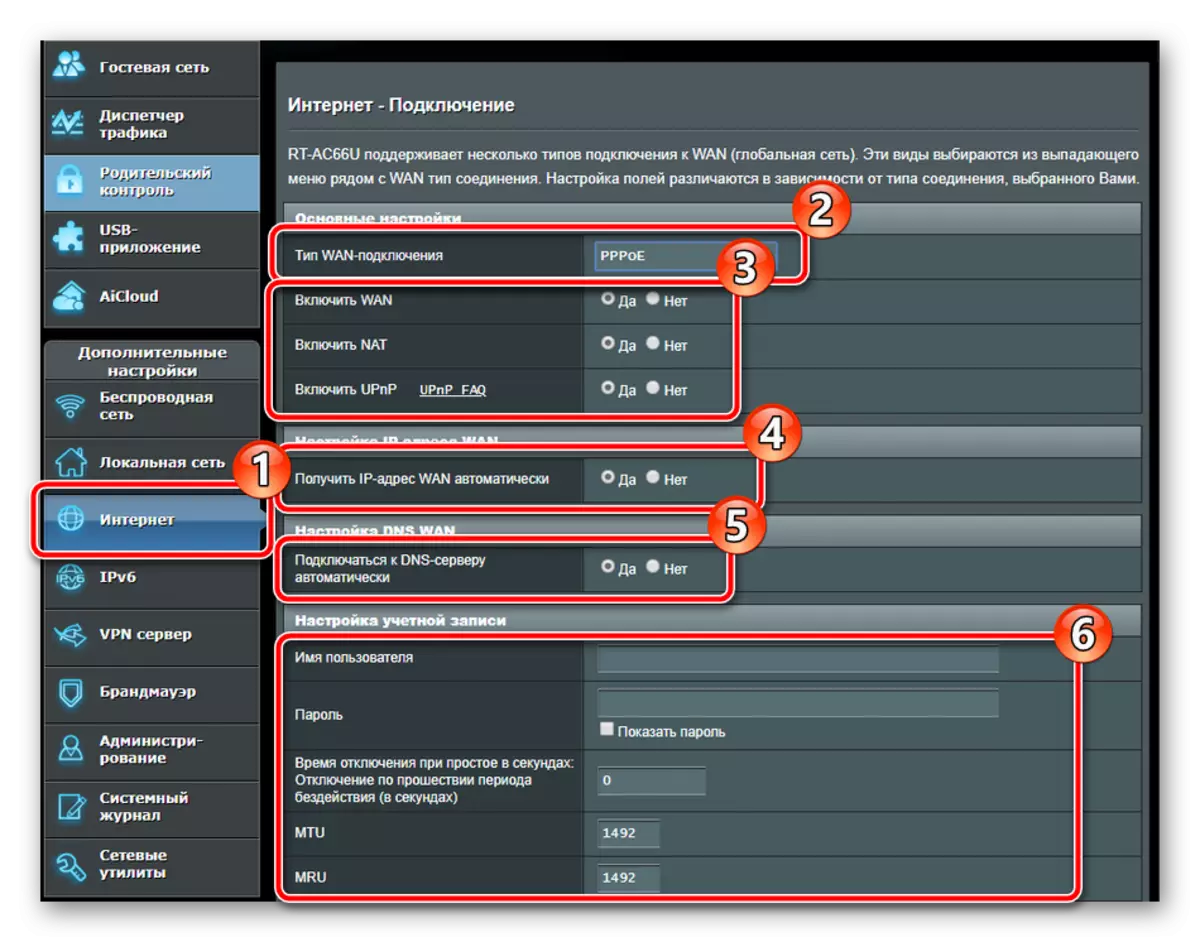
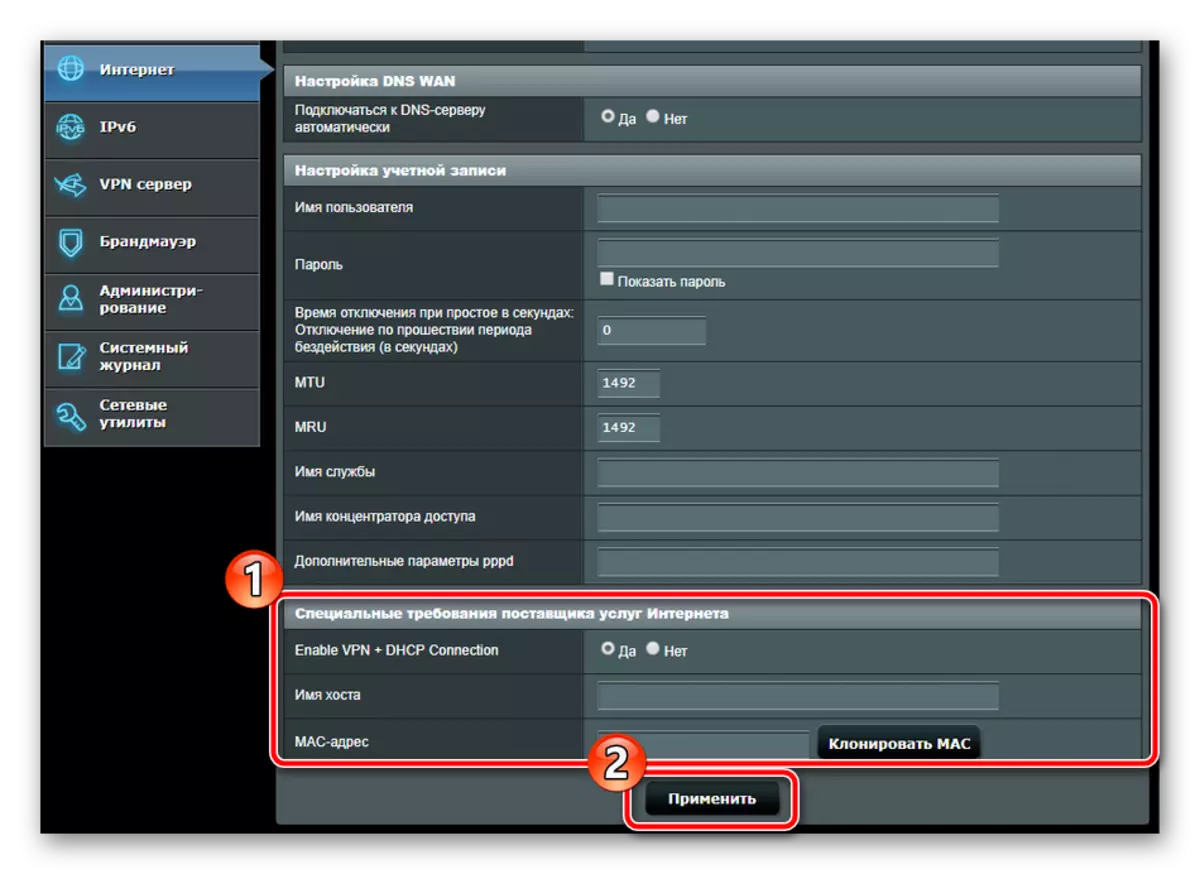
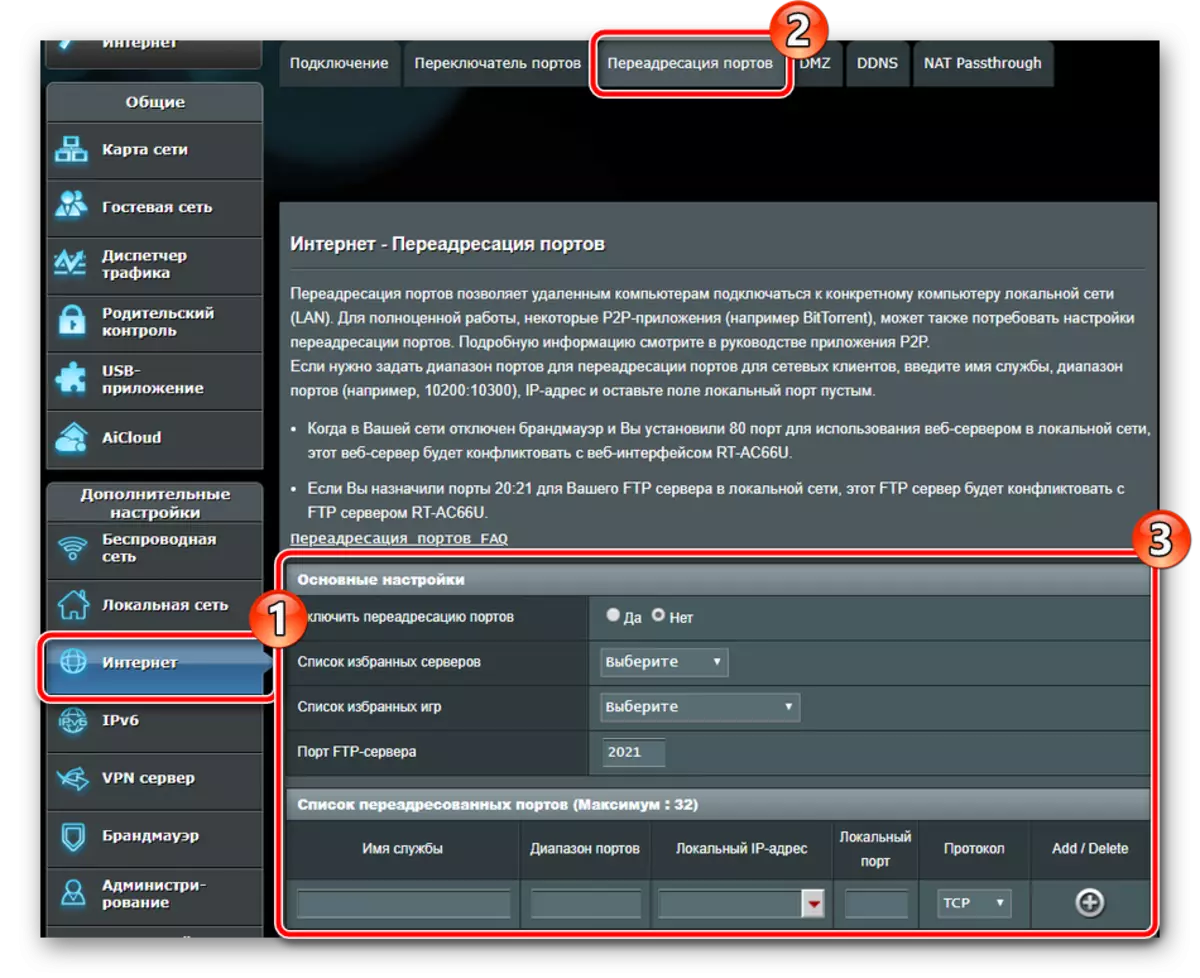
Maidir leis na gníomhaíochtaí seo le paraiméadair WAN críochnaithe. Ba chóir go n-oibreodh nasc sreinge anois gan aon teipeanna. Déanaimis plé le cruthú agus dífhabhtaithe an phointe rochtana:


Léigh níos mó: Cad é an rud agus cén fáth a bhfuil an WPS ag teastáil ar an ródaire
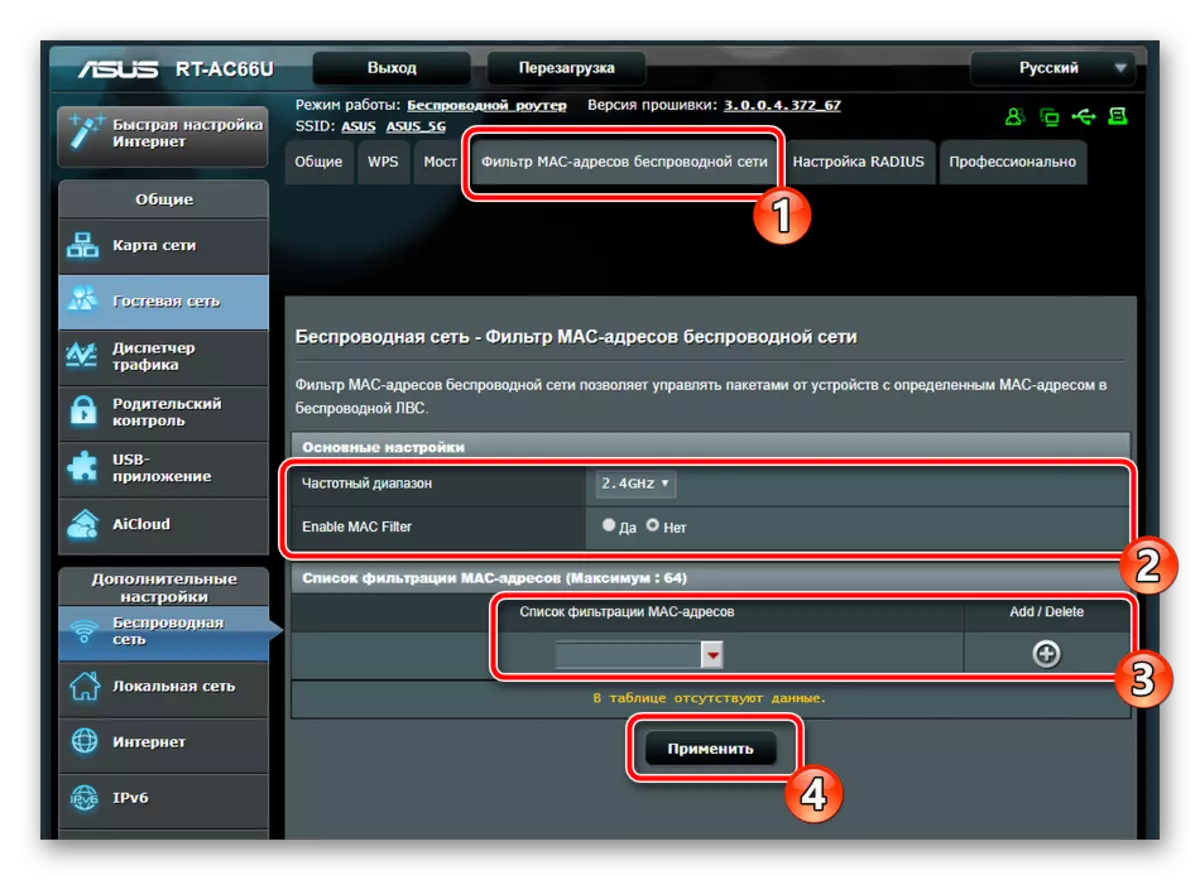
Lig dúinn dul chuig paraiméadair na nasc áitiúil. Mar a luadh cheana féin níos luaithe agus d'fhéadfá é a fheiceáil ar an gclár ar fáil, tá an ródaire asus RT-N66U ar an bpainéal cúil ceithre chalafort LAN a ligeann duit feistí éagsúla a nascadh chun líonra áitiúil ar fad a nascadh. Seo a leanas a chumraíocht:



Caomhnú
Thuig muid go hiomlán leis an nasc thuas, anois déanaimis stad níos mine ar chosaint líonra. Breathnaímis ar roinnt príomhphointí:







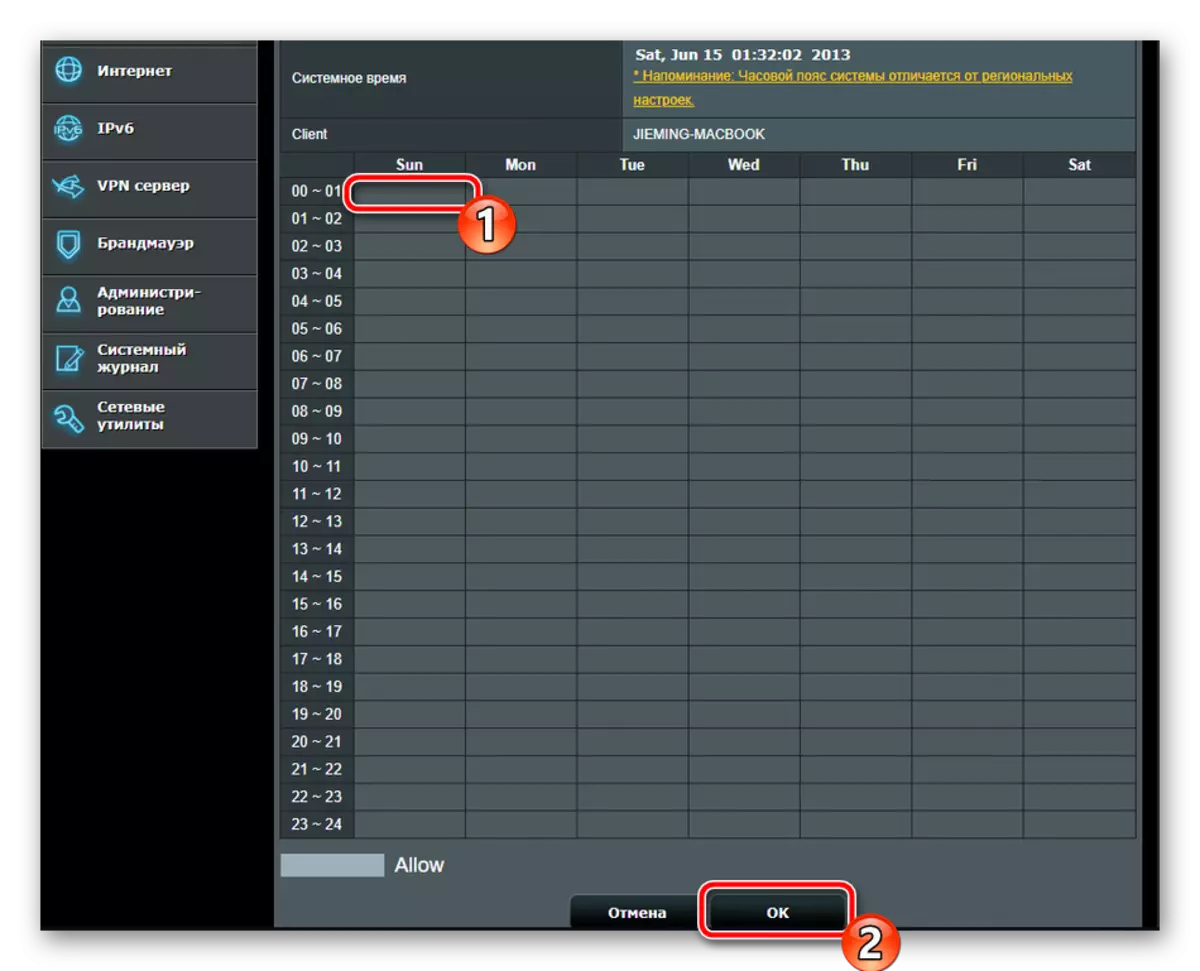
Iarratas USB
Mar a luadh cheana ag tús an ailt, tá an ródaire Asus RT-N66U dhá cónascaire USB do thiomáineann inbhainte. Is féidir móideimí agus thiomáineann flash a úsáid. Seo a leanas an chumraíocht 3G / 4G:


Anois, labhair faoi bheith ag obair le comhaid. Socraítear rochtain choiteann dóibh trí iarratas ar leithligh:



Lean na treoracha atá ar taispeáint trí na rialacha cuí a shocrú chun oibriú le comhaid ar an tiomáint inbhainte. Díreach tar éis an draoi a fhágáil ag imeacht, déanfaidh an chumraíocht nuashonrú go huathoibríoch.
Suíomh críochnaithe
Ar an nós imeachta seo, tá an nós imeachta dífhabhtaithe an ródaire atá faoi bhreithniú beagnach críochnaithe, tá sé fós i gcónaí roinnt gníomhartha, ina dhiaidh sin is féidir leat tosú ag obair cheana féin:

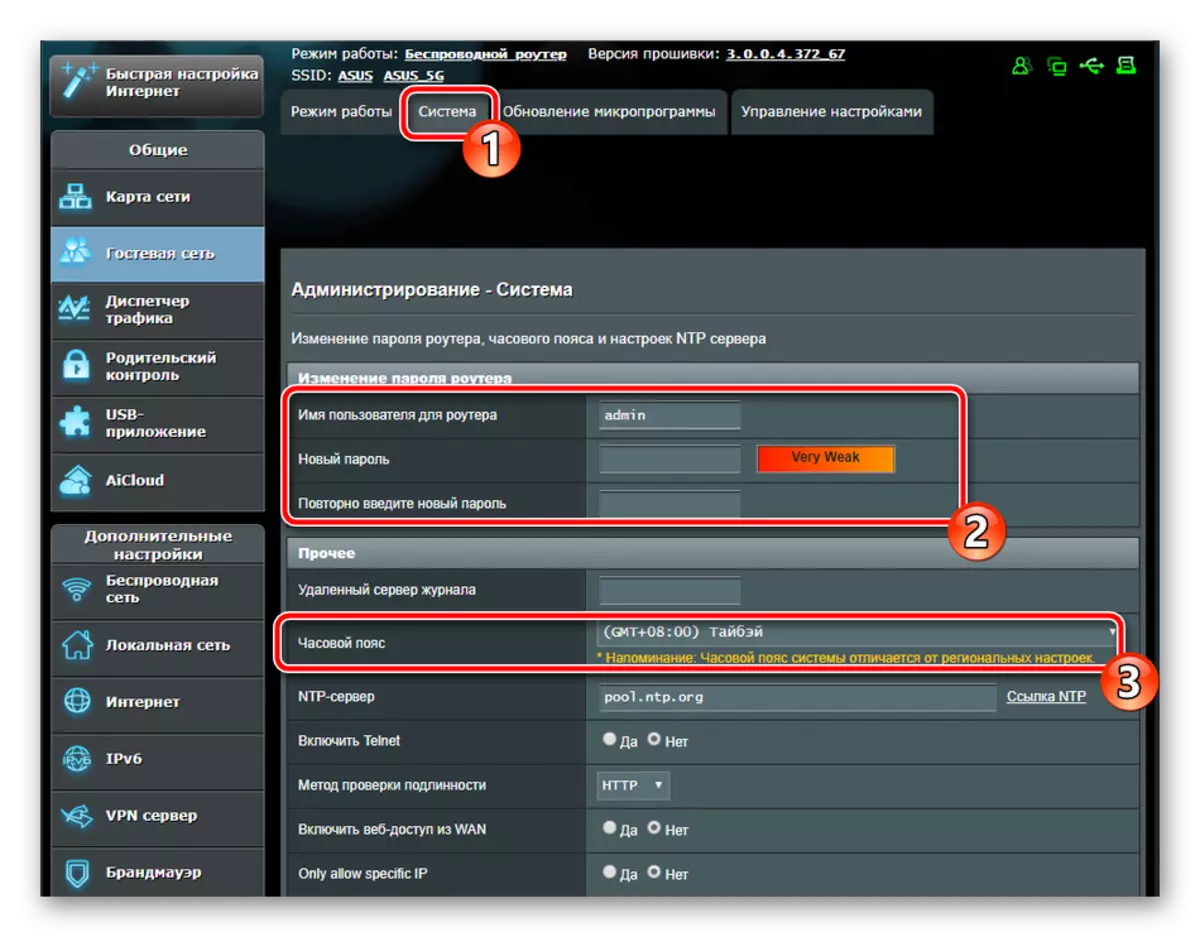


Le cumraíocht chuí ar an idirlíon wired ródaire agus ní mór don phointe rochtana feidhmiú i gceart. Tá súil againn gur chuidigh na treoracha a sholáthraíonn SAM leat déileáil go héasca leis an suíomh Asus RT-N66U.
